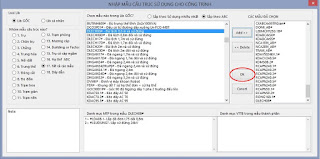GIỚI THIỆU NỘI DUNG VÀ CÁC BẢNG BIỂU CỦA E-Luxury (xem hướng dẫn phần 1)
Tiếp theo: HƯỚNG DẪN CÁC BƯỚC SỬ DỤNG CHƯƠNG TRÌNH
A. BƯỚC 1: MỞ FILE DỮ LIỆU
File dữ liệu sẽ gồm có 3 file, đính kèm theo chương trình khi cài đặt
hoặc đã chuẩn bị sẵn cho những công trình nào đó trước đây.
+ File chứa các Mẫu và dữ liệu gốc: gọi tắt
là Lib gốc. File này không thể chỉnh sửa.
+ File chứa các Mẫu và dữ liệu cá nhân: gọi tắt
là Lib cá nhân. File này có thể chỉnh sửa tùy ý, nhưng không được thay đổi cấu
trúc các sheets.
Để mở file dữ liệu, click vào icon “Mở file cũ”:
Sẽ hiện ra một Form
lựa chọn như sau:
+ Click vào nút
“Select Lib” và chọn đường dẫn đến file dữ liệu mẫu cá nhân.
+ Click vào nút
“Select Data” và chọn đường dẫn đến file dữ liệu công trình.
+ Sau đó click và
“Ok”.
Chương trình sẽ tự động
mở các file dữ liệu cần thiết.
B. BƯỚC 2: TẠO FILE DỮ LIỆU MỚI
Nếu chúng ta bắt đầu một công trình hoàn toàn mới thì sử dụng bước này
để tạo ra một file dữ liệu công trình mới. Lưu ý: phải chép tập tin data của
công trình cũ sang một địa chỉ khác trước khi save dữ liệu công trình mới này,
nếu không, toàn bộ dữ liệu cũ sẽ bị mất.
Click và biểu tượng
“Xóa data Tạo công trình mới”
Nếu đã chắc chắn
chép tập tin data của công trình cũ sang một địa chỉ khác thì click “Yes” và
Form hỏi đáp Yes-No.
Chương trình sẽ tự động
xóa toàn bộ dữ liệu cũ và tạo một file dữ liệu cho công trình mới.
C. BƯỚC 3: NHẬP HOẶC THAY ĐỔI MẪU CẤU TRÚC
Mẫu cấu trúc là một
mẫu hoàn chỉnh gồm tất cả vật tư thiết bị, nhân công và máy thi công hoàn chỉnh
một hạng mục công việc. Các mẫu cấu trúc phải được xây dựng trong quá trình thiết
kế và sau khi xây dựng xong thì được sử dụng cho những lần sau.
Mẫu cấu trúc có thể
lưu trữ trong file Lib gốc hoặc Lib cá nhân.
I. ĐỐI VỚI MỘT CÔNG TRÌNH MỚI
Công trình mới bắt
buộc phải nhập mẫu cấu trúc thì mới có dữ liệu để chạy chương trình.
Click vào biểu tượng
“Nhập thêm MCT”
Sẽ hiện ra form nhập
mẫu cấu trức như sau
Chúng ta sẽ phải làm
các công việc như sau trên form này:
1. Chọn nguồn dữ liệu mẫu cấu trúc
Có 2 nguồn mẫu cấu
trúc:
+ Mẫu được lưu trữ
trên file Lib gốc (Lưu ý là Lib gốc không thể chỉnh sửa).
+ Mẫu được lưu trữ
trên file Lib cá nhân, là nơi chúng ta có thể tự chỉnh sửa hoặc bổ sung cho phù
hợp với điều kiện công trình.
Tùy theo mong muốn
mà chúng ta có thể chọn nguồn mẫu cấu trúc tại 2 nơi như trên, khi chọn nguồn
nào thì check vào ô đó.
2. Chọn nhóm mẫu cấu trúc
Hiện tại có 17 nhóm
mẫu cấu trúc được chia ra (từ nhóm 1 đến nhóm 16 và nhóm 18) để tiện cho việc
chọn mẫu nhập cho công trình. Trường hợp muốn hiển thị hết các mẫu thì check
vào ô 17.
Ý nghĩa các nhóm:
- 1. Trụ: Các loại
trụ điện
- 2. Chân trụ: các loại
kết cấu chân trụ từ phần mặt đất trở xuống
- 3. Chằng: các loại
bộ chằng trụ
- 4. Trung hòa: các
loại kết cấu gắn dây trung hòa (trung tính) lên trụ
- 5. Nối đất: các loại
tiếp địa cho đường dây và trạm biến thế
- 6. Trung thế: các
loại kết cấu đầu trụ đỡ dây trung thế
- 7. Đóng cắt: các
loại kết cấu đầu trụ có gắn thiết bị đóng cắt
- 8. Đo đếm: các loại
kết cấu gắn đo đếm điện năng (trung thế) cho trạm hoặc phân khu vực
- 9. Trạm treo: các
loại kết cấu trạm biến thế treo trên trụ
- 10. Trạm giàn: các
loại kết cấu trạm biến thế giàn đặt trên trụ
- 11. Trạm nền: các
loại kết cấu cho trạm biến thế đặt trên nền
- 12. Trạm phòng:
các loại kết cấu trạm biến thế đặt trong nhà
- 13. Mương cáp: các
loại kết cấu mương đặt cáp điện ngầm
- 14. Building or
Factor: các loại kết cấu điện đặt trong công trình cao ốc, chung cư hoặc nhà xưởng
- 15. Trụ có cáp ngầm:
các loại kết cấu riêng cho trụ điện có cáp ngầm lên trụ (lên dây nổi hoặc lên
trạm)
- 16. Hạ thế ABC:
các loại kết cấu điện nổi hạ thế dùng cáp xoắn ABC
- 18: Dây dẫn: các
loại dây dẫn điện nổi và ngầm
- 17: Tất cả các mẫu:
mốn xem tất cả các loại mẫu trong Lib thi check vào ô này.
3. Chọn phương pháp sắp xếp:
Để tiện cho việc tìm
mẫu cấu trúc phù hợp, chương trình cung cấp cho chúng ta 2 cách sắp xếp
+ Sắp theo sử dụng
nhiều nhất: khi có nhiều công trình sử dụng cùng 1 mẫu thì mẫu đó sẽ tự động nổi
lên trên cùng.
+ Sắp theo ABC: sắp
theo thứ tự đầu từ A -> Z
Tùy nhu cầu mà chúng
ta có thể lựa chọn bằng cách check vào ô tương ứng.
4. Chọn mẫu cấu trúc mong muốn
Sau khi thực hiện
các bước 1-3 nêu trên, cửa sổ sẽ hiển thị danh sách các mẫu đã được xây dựng
trong các file Lib.
Sau đó click và nút
“Add>>” để cập nhật mẫu này vào công trình.
Trong trường hợp mậu
cấu trúc có hỏi đáp để lực chọn mẫu thành phần hoặc số lượng phù hợp hơn cho
công trình thì sẽ hiển thị form hỏi đáp như
Trong cửa sổ sẽ có
danh sách các mẫu thành phần cần thiết và hãy lựa chọn 1 mẫu phù hợp nhất và
click “Ok”.
Sau vài giây chương
trình tự chạy và cập nhật, kết quả mẫu “DLECH08#” đã được cập nhật vào công
trình trong ô “CÁC MẪU ĐÃ CHỌN”
Nếu chẳng may chọn một
mẫu nào đó, nhưng sau đó thấy sai, hoặc thấy có mẫu khác phù hợp hơn chỉ chỉ cần
click vào mẫu muốn hủy bỏ trong ô “CÁC MẪU ĐÃ CHỌN” sau đó click vào nút
“<<Delete”, chương trình sẽ tự động hủy bỏ mẫu đã chọn trong công trình.
5. Hoàn thành
Sau khi chọn đủ các
mẫu cấu trúc cho một công trình, Click vào nút “Ok” để kết thúc việc lựa chọn mẫu
cấu trúc.
II. ĐỐI VỚI MỘT CÔNG TRÌNH ĐÃ CŨ
Còn nữa ..........................
Còn tiếp hướng dẩn phần 3 (đang biên soạn)